几何画板中三角形的基本图形变换作图
来源:网络收集 点击: 时间:2024-02-17【导读】:
初中数学中学过的图形变换,常见的有轴对称、旋转。本文以三角形为例,讲解在几何画板中如何完成这些图形变换的作图。工具/原料more电脑几何画板软件步骤1:轴对称1/3分步阅读 2/3
2/3 3/3
3/3
 步骤2:旋转1/3
步骤2:旋转1/3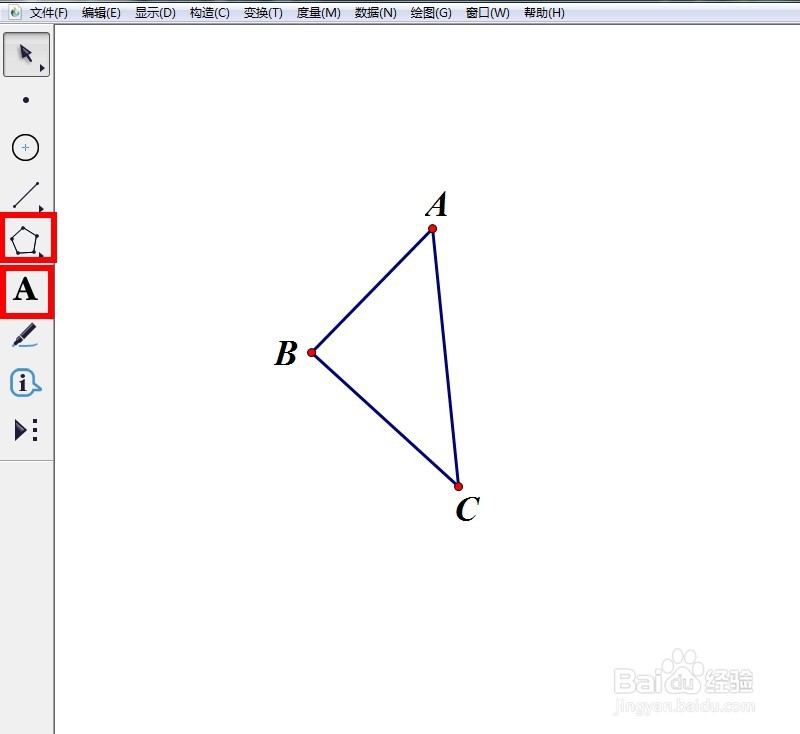 2/3
2/3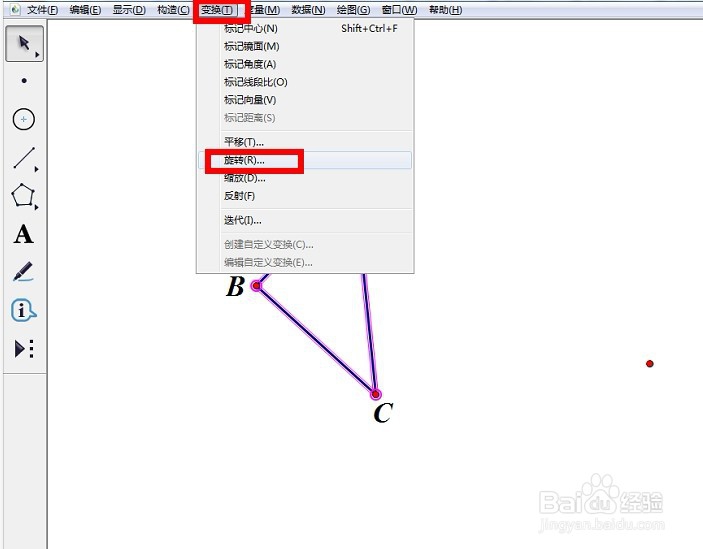 3/3
3/3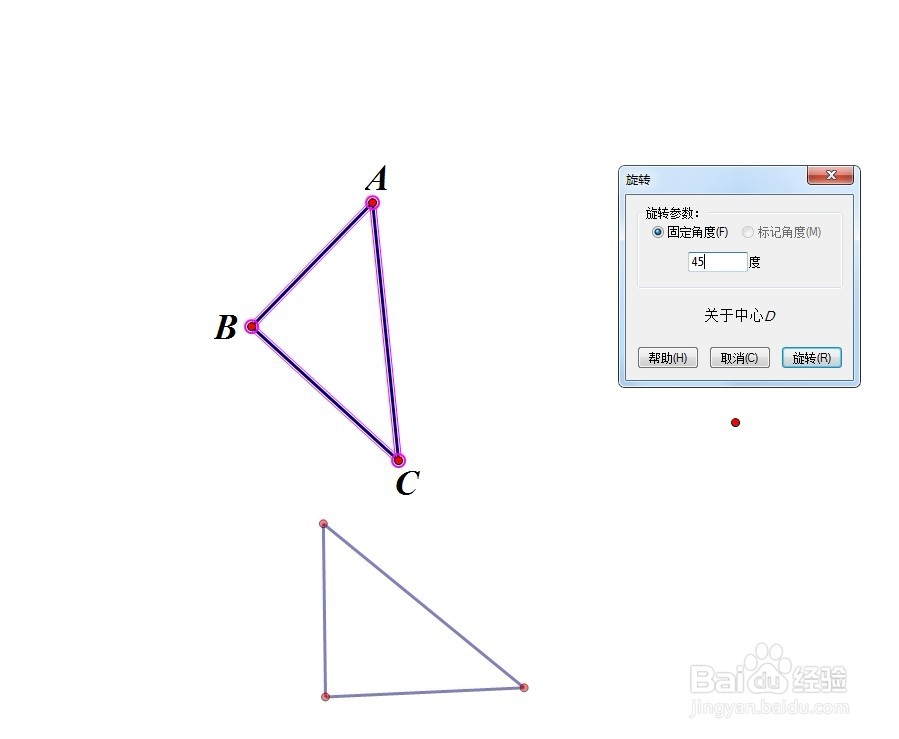 几何画板初中数学轴对称旋转
几何画板初中数学轴对称旋转
打开几何画板软件,在工具栏中选择“多边形工具”在作图区域绘制一个三角形。在工具栏中选择“文本工具”,给三个顶点命名为“A、B、C”。
 2/3
2/3在工具栏中选择“线段直尺工具”,在作图区域任意画一条线段l,作为对称轴。鼠标左键双击对称轴(在标记对称轴)。
 3/3
3/3在空白作图区域按住鼠标左键并拖动,框选中三角形。在菜单栏中单击“变换”——“反射”。即得到了三角形的轴对称图形。

 步骤2:旋转1/3
步骤2:旋转1/3打开几何画板软件,在工具栏中选择“多边形工具”在作图区域绘制一个三角形。在工具栏中选择“文本工具”,给三个顶点命名为“A、B、C”。
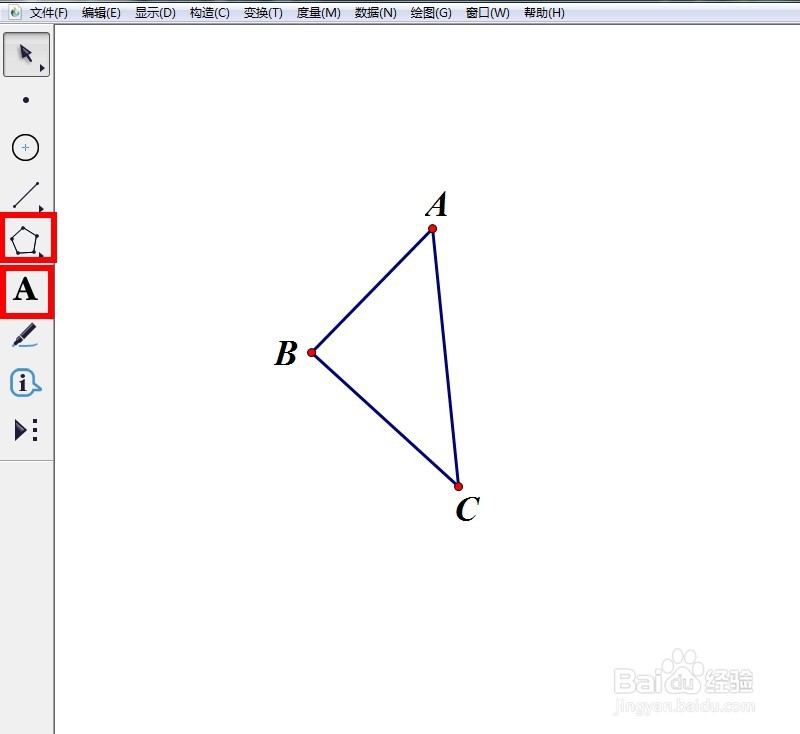 2/3
2/3选择“点工具”在空白作图区域任意落下一点,作为旋转中心O。双击O点以标记O点。在空白作图区域按住鼠标左键并拖动,框选中三角形。在菜单栏中单击“变换”——“旋转”。
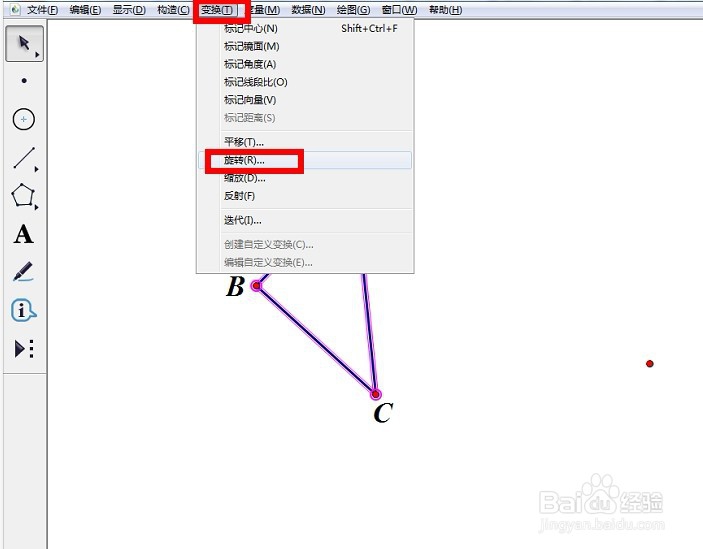 3/3
3/3在弹出的属性窗口设置旋转的方向及角度,单击“旋转”,即可得到旋转后的三角形。
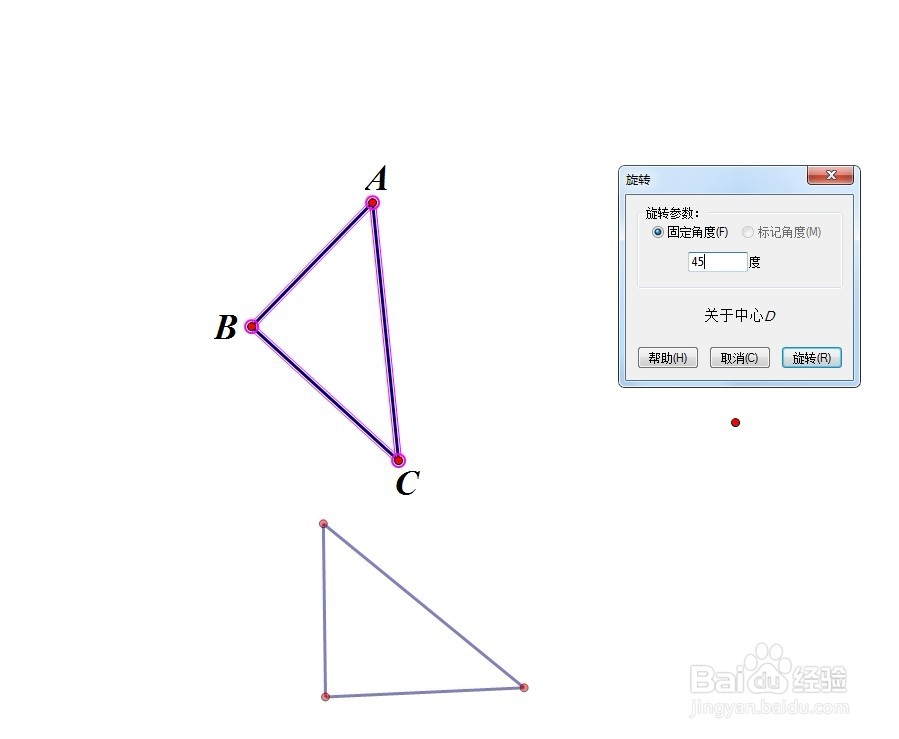 几何画板初中数学轴对称旋转
几何画板初中数学轴对称旋转 版权声明:
1、本文系转载,版权归原作者所有,旨在传递信息,不代表看本站的观点和立场。
2、本站仅提供信息发布平台,不承担相关法律责任。
3、若侵犯您的版权或隐私,请联系本站管理员删除。
4、文章链接:http://www.1haoku.cn/art_60072.html
上一篇:小狗吃饭太急怎么办
下一篇:秋冬季给葡萄追肥的简单有效的办法
 订阅
订阅